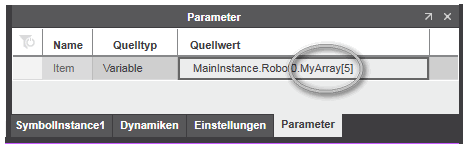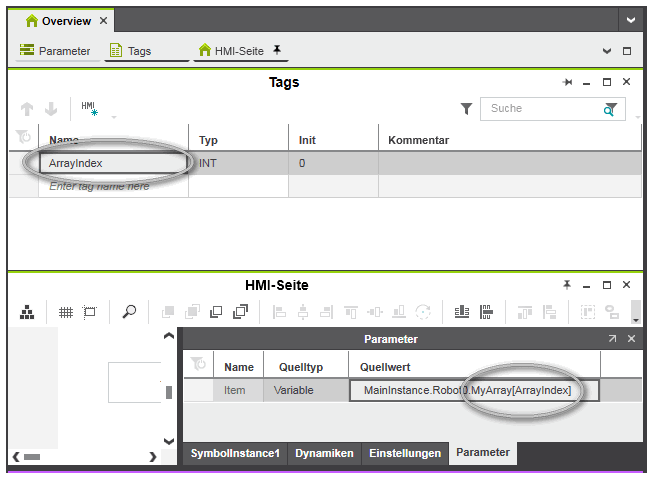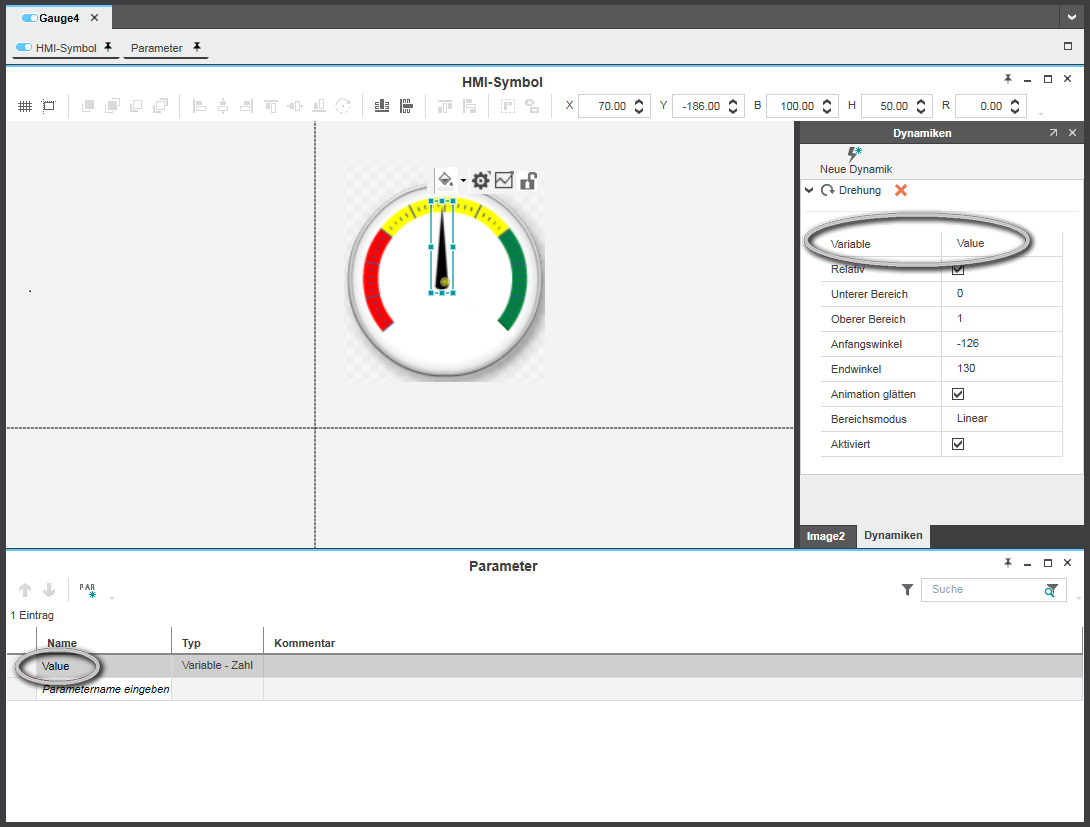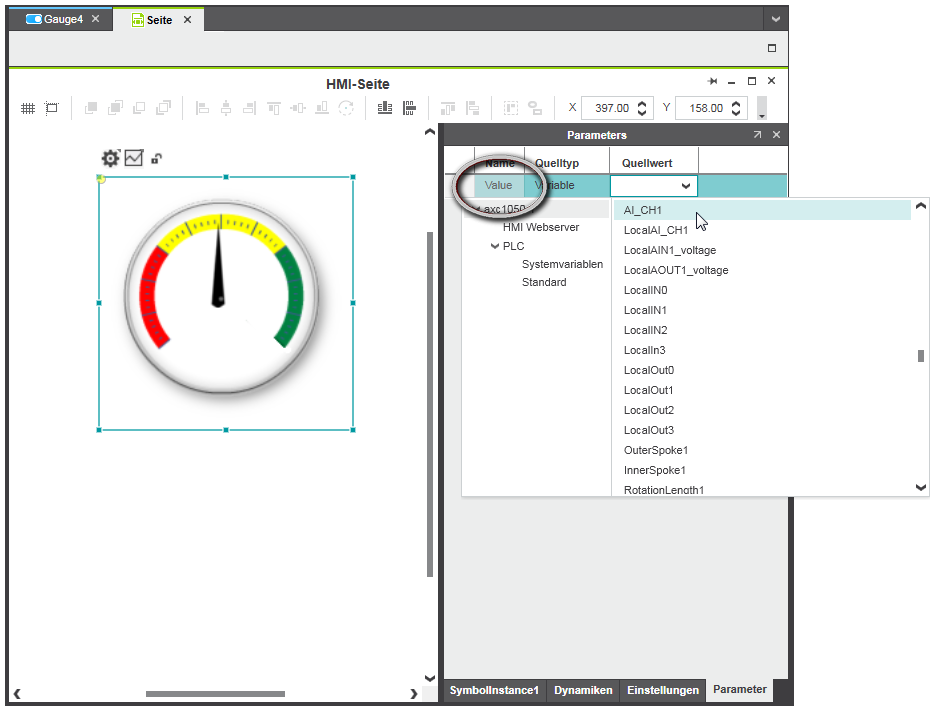HMI-Symbolinstanzen erzeugen / Symbolparameter bearbeiten
Durch das Einfügen eines HMI-Symbols via Drag und Drop aus dem KOMPONENTEN-Bereich in die HMI-Seite wird automatisch eine Instanz des HMI-Symbols erzeugt. Die Instanz ist eine Kopie des original HMI-Symbols, d.h., wenn Sie das Symbol auf einer HMI-Seite verwenden, wird eine Instanz des Symbols verwendet. Alle an der Symbolinstanz vorgenommenen Änderungen, z.B. Ändern der Größe oder Drehen der Instanz, werden nur auf die Kopie des HMI-Symbols angewendet, das Originalsymbol ist davon nicht betroffen. Wenn Sie aber das original HMI-Symbol bearbeiten, werden diese Änderungen sofort auf alle Instanzen dieses Symbols angewendet.
Wenn Sie eine Symbolinstanz in eine HMI-Seite einfügen, müssen Sie anschließend jeden veröffentlichten Symbolparameter einem HMI-Tag, einer HMI-Seite oder einem konstanten Wert zuweisen. Andernfalls wird in der Fehlerliste (MELDUNGEN-Fenster) ein Fehler gemeldet. Über diese Zuweisung kann das Symbol abhängig vom Wert einer IEC-Variablen animiert werden oder die Applikation kann über das HMI-Symbol bedient werden.
Verschachtelung von HMI-Symbolen: Sie können ein HMI-Symbol in einem anderen Symbol verschachteln, indem Sie das zu verschachtelnde Symbol in die Symboldefinition des anderen Symbols einfügen. So können Sie z.B. das verschachtelte Symbol in anderen Symbolen wiederverwenden. Die maximale Verschachtelungstiefe in PLCnext Engineer beträgt 4 Ebenen. In der Fehlerliste (MELDUNGEN-Fenster) wird eine entsprechende Fehlermeldung ausgegeben, wenn dieser Maximalwert überschritten wird.
Die Parametereinstellungen für HMI-Symbole werden in der Registerkarte 'Parameter' der Symbolinstanz vorgenommen. Nachdem Sie eine Symbolinstanz in die HMI-Seite eingefügt haben, stellen Sie die zugehörigen Parameter ein wie in der folgenden Vorgehensweise beschrieben.
| Hinweis
Veröffentliche HMI-Symboleigenschaften (Eigenschaften, die innerhalb des HMI-Symbols bearbeitet werden können), werden in der Registerkarte 'Einstellungen' im Eigenschaftenfenster der Symbolinstanz konfiguriert. |
- Wählen Sie die Symbolinstanz auf der HMI-Seite aus.
- Öffnen Sie im Eigenschaftenfenster die Registerkarte 'Parameter'. Die Registerkarte enthält alle für das HMI-Symbol definierten Parameter. Jedem Parameter muss ein gültiger Wert (Konstante, Variable oder Variablenpfad) zugewiesen werden. Andernfalls wird in der Fehlerliste (MELDUNGEN-Fenster) ein Fehler gemeldet.
Hinweis
Bei einem verschachtelten HMI-Symbol sind die Parameter des verschachtelten Symbols an die Parameter des anderen Symbols gebunden. Die Symbolparameter des verschachtelten Symbols müssen in der Registerkarte 'Parameter' des anderen Symbols zugewiesen werden. (Die Symbolseite öffnen Sie, indem Sie auf die Symbolinstanz rechtsklicken und 'Zur Symboldefinition wechseln' aus dem Kontextmenü wählen.) - Wählen Sie für jeden Parameter der Symbolinstanz einen Wert aus. Wählen Sie für jeden Parameter einen 'Quelltyp' aus und geben Sie einen 'Quellwert' ein. Der 'Quelltyp' gibt an, welcher (Daten) Typ des Werts zur Laufzeit in den Symbolparameter geschrieben werden soll. Der 'Quellwert' ist der Wert, der in den Symbolparameter geschrieben wird. Abhängig vom Typ des Symbolparameters bietet die 'Quelltyp'-Liste folgende Optionen:
| 'Quelltyp' | Beschreibung |
|---|---|
| 'Konstante' | Als 'Quellwert' muss eine Konstante des Datentyps eingegeben werden, der vom Symbolparameter erwartet wird.Wenn der Symbolparameter z.B. vom Typ 'Variable - BOOL' ist, sind nur die Werte 'True' oder 'False' als Quellwert erlaubt und für einen Symbolparameter vom Typ 'Variable - ANY_DATE' nur eine Datumskonstante (z.B. LDATE#2020-01-01). |
| 'Variable' | Als 'Quellwert' muss entweder ein HMI-Tag des vom Symbolparameter erwarteten Datentyps eingegeben werden oder ein Ausdruck zusammengesetzt aus HMI-Tags oder Variablen.Für einen Symbolparameter vom Typ 'Variable - ANY_STRING' ist z.B. nur ein HMI-Tag als 'Quellwert' erlaubt, das mit einer String-basierten Projektvariablen verknüpft ist.Wenn Sie in das Feld 'Quellwert' klicken, wird die Rollenauswahl mit den Variablen/HMI-Tags des Projekts geöffnet, die denselben Datentyp wie der Symbolparameter besitzen.Wenn das gewünschte HMI-Tag in der Liste nicht vorhanden ist, legen Sie es an wie unter "HMI-Tags" beschrieben.
Zugriff auf Elemente von Array-Variablen:
Sie können auf die Elemente von Array-Variablen zugreifen, indem Sie den Index des gewünschten Array-Elements in eckigen Klammern hinter dem Variablennamen des Arrays eingeben. Der Array-Index kann ein ganze Zahl oder eine Variable (seitenspezifisches lokales Tag vom Typ INT) sein.
 Beispiele Beispiele
|
| 'Variablenpfad' | Nur für Symbolparameter vom Typ UDT (anwenderdefinierter Datentyp) verfügbar.Mit der Einstellung 'Variablenpfad' können Sie Symbolparameter über einen String-Ausdruck dynamisch mit einem gültigen HMI-Tag verknüpfen. Dynamisch bedeutet, der im Feld 'Quellwert" eingegebene String-Ausdruck wird beim Laden der Seite zu einem gültigen HMI-Tag-Identifier ausgewertet. So kann der HMI-Tag-Identifier dynamisch aus dem HMI-Tag zusammengesetzt werden, anstatt diesen statisch anzugeben.Nehmen wir an, Ihr System enthält 100 Stationen, die alle gleich sind, d.h. alle sind mit dem selben HMI-Symbol verbunden. Jede Station repräsentiert eine FB-Instanz. Ohne dynamisches Verknüpfen müssen Sie für jede FB-Instanz eine eigene HMI-Seite mit dem darin eingefügten HMI-Symbol erstellen. Mit einer dynamischen Verknüpfung muss dagegen nur eine gemeinsame Detailseite mit dem enthaltenen HMI-Symbol angelegt werden. Diese Detailseite kann dann für jede FB-Instanz wiederverwendet werden. Beispiel: Ihr Projekt enthält einen FB vom Typ MyRobot. Von diesem FB werden drei Instanzen Robot0, Robot1 und Robot2 verwendet. MyRobot ist vom Typ UDT (z.B. eine Struktur mit dem Array MyArray). Der Zugriff auf die Elemente des FBs erfolgt über die HMI-Tag-Identifier Robot0.MyArray[0], Robot1.MyArray[0], Robot2.MyArray[0], Robot0.MyArray[1] usw.Um nicht für jede HMI-Symbolinstanz eine eigene HMI-Seite für den Zugriff auf ein Element von MyRobot erstellen zu müssen, kann durch das dynamische Verknüpfen des Symbolparameters mit dem HMI-Tag dieselbe HMI-Seite (mit der Symbolinstanz) für jede FB-Instanz verwendet werden. Das bedeutet, beim Laden der HMI-Seite wird der HMI-Tag-Identifier abhängig von dem Wert gebildet, der an den Symbolparameter übergeben wird.Das dynamische Verknüpfen von Symbolparametern und HMI-Tags erfolgt mit Hilfe der Funktion GlobalTag() (als Intellisense-Funktion in der Rollenzuordnung verfügbar).Beispiel für die Verwendung der Funktion GlobalTag(): GlobalTag('MainInstance.Robot' + RobotID) In diesem Beispiel wird beim Laden der Seite mit der Symbolinstanz der HMI-Tag-Identifier aus dem String MainInstance.Robot und der Variable RobotID vom Typ String gebildet. Wenn z.B. beim Laden der Seite RobotID = "1" ist (Wert wird an den Symbolparameter übergeben), wird der String "MainInstance.Robot1" als HMI-Tag-Identifier ausgewertet. |
| Hinweis
Für die Verwendung von Variablen der sicherheitsbezogenen SPS in HMI-Seiten gilt folgendes:
|